Ako odstrániť reklamu na Skype

- 1451
- 154
- Boris Holub
Reklama v Skype nemusí byť veľmi rušivá, ale niekedy je stále túžba ju odpojiť, najmä keď sa náhle objaví banner v hornej časti hlavného okna so správou, že som niečo vyhral a so svetlami v kruhu alebo v stredu okna Skype Chat zobrazuje štvorcový banner. V týchto pokynoch, podrobne o tom, ako deaktivovať reklamu na Skype s bežnými nástrojmi, ako aj odstrániť reklamu, ktorá nie je odstránená pomocou nastavení programu. To všetko je jednoduché a nebude trvať viac ako 5 minút.
Aktualizácia 2015 - V najnovších verziách Skype schopnosť čiastočne odstraňovať reklamu zmizla pomocou nastavení samotného programu (ale túto metódu som nechal na konci pokynov pre tých, ktorí používajú verzie pod 7.). Napriek tomu môžeme zmeniť rovnaké nastavenia prostredníctvom konfiguračného súboru, ktorý bol pridaný do materiálu. Pridali sa aj skutočné reklamné servery na blokovanie v súbore hostiteľov. Mimochodom, a vy ste vedeli, že existuje možnosť používať online verziu Skype v prehliadači bez inštalácie?
Dva kroky na úplné zbavenie reklamy v Skype
Body opísané nižšie sú kroky, ktoré vám umožňujú odstrániť reklamu v Skype verzii 7 a viac. Predchádzajúce metódy pre predchádzajúce verzie sú opísané v sekciách vedenia, ktoré nasledovali, nechal som ich nezmeniť. Predtým, ako začnete, opustite Skype (nevypnite sa, konkrétne, môžete prejsť bodom hlavnej ponuky Skype - Close).
Prvým krokom je zmena súboru hostiteľov takým spôsobom, aby sa zakázal prístup Skype na servery, z ktorých berie reklamy.

Aby ste to dosiahli, spustite notebook v mene správcu. Za to v systéme Windows 8.1 a Windows 10, stlačte klávesy Windows + S (otvorte vyhľadávanie), začnite vytáčať slovo „poznámka“ a keď sa zobrazí v zozname, kliknite naň s pravým tlačidlom myši a vyberte spustenie v mene správca. Rovnakým spôsobom to môžete urobiť v systéme Windows 7, iba vyhľadávanie je v ponuke Štart.
Potom v notebook vyberte v notebooku „File“ - „Otvorte“ v poznámkovom bloku, prejdite do priečinka Windows/ System32/ ovládače/ atď, Nezabudnite zahrnúť do otváracieho okna dialógového okna „Všetky súbory“, názov súboru “a otvorte súbor hostiteľov (ak je niekoľko, otvorte ten, ktorý je bez expanzie).
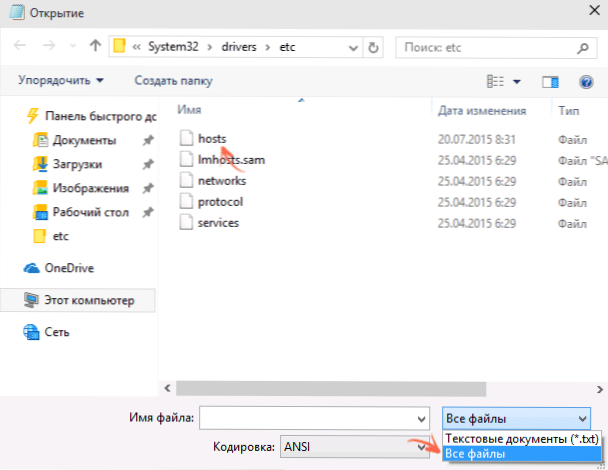
Pridajte nasledujúce riadky na konci súboru hostiteľov:
127.0.0.1 rad.MSN.Com 127.0.0.1.Ru 127.0.0.1 API.Skype.Com 127.0.0.1 statický.Skypeassety.Com 127.0.0.1 aplikácie.Skype.Com
Potom v ponuke vyberte „Súbor“ - „Uložiť“ a ešte nezatvorte notebook, bude to užitočné pre ďalší krok.
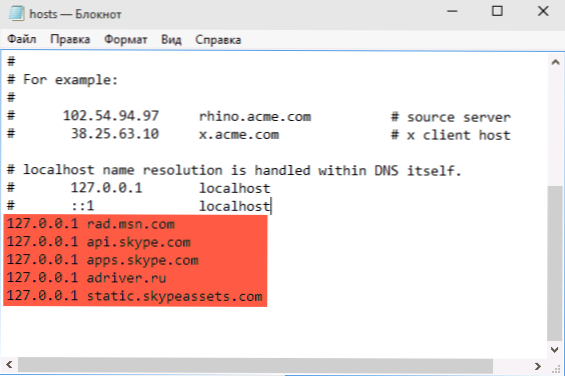
Poznámka: Ak máte program, ktorý monitoruje zmenu súboru hostiteľov, potom je to správa, že sa zmenila, nenechajte ho obnoviť zdrojový súbor. Posledné tri riadky môžu teoreticky ovplyvniť samostatné funkcie Skype - ak niečo náhle začalo fungovať inak, ako to potrebujete, odstráňte ich rovnakým spôsobom ako pridané.
Druhý krok je v rovnakom notebooku, vyberte súbor - Otvorte, nainštalujte „všetky súbory“ namiesto „textu“ a otvorte konfiguračný súbor.XML, umiestnený v C: \ Users (Používatelia) \ Názov the_p.ppdata (skrytý priečinok) \ roaming \ skype \ your_login_skike \
V tomto súbore (môžete prostredníctvom úprav - vyhľadávanie) nájsť položky:
- Reklama
- Reklama
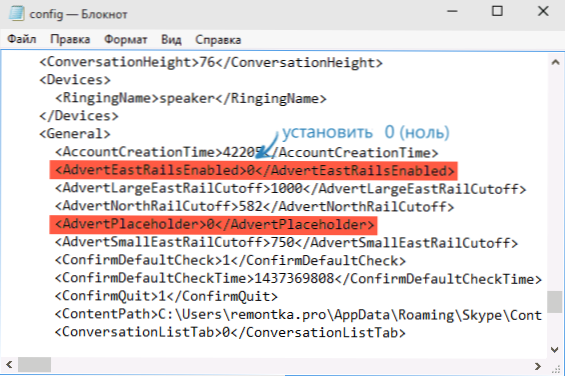
A zmeňte svoje hodnoty z 1 na 0 (snímka obrazovky je pravdepodobne znázornená zrozumiteľnejšia). Potom uložte súbor. Pripravený, teraz reštartujte program, príďte a uvidíte, že teraz Skype je bez reklamy a dokonca aj bez prázdnych obdĺžnikov.
Môže sa to tiež zaujímať: Ako odstrániť reklamu v utorrient
Poznámka: Metódy opísané nižšie sú predchádzajúce verzie Skype a sú staršou verziou tejto inštrukcie.
Odstraňujeme reklamu v hlavnom okne Skype
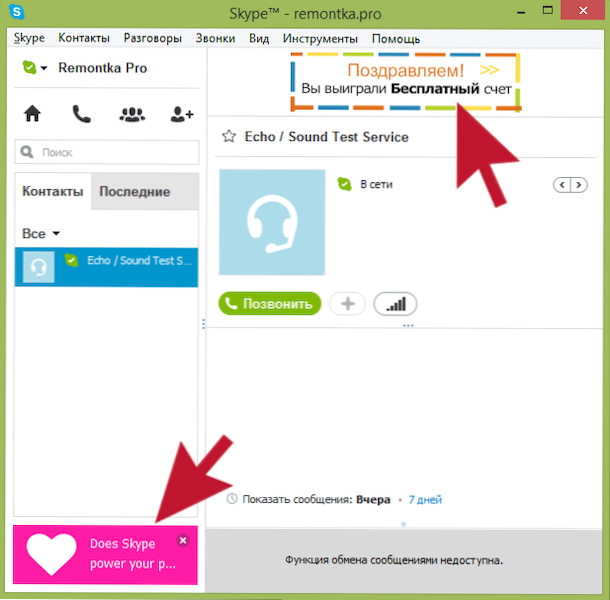
Môžete deaktivovať reklamu, ktorá je zobrazená v hlavnom okne Skype pomocou nastavení v samotnom programe. Pre to:

- Prejdite na nastavenia výberom položky ponuky „Nástroje“ - „Nastavenia“.
- Otvorte položku „upozornenia“ - „oznámenia a správy“.
- Odpojte položku „propagácie reklamy“, môžete tiež zakázať „pomoc a radu od spoločnosti Skype“.
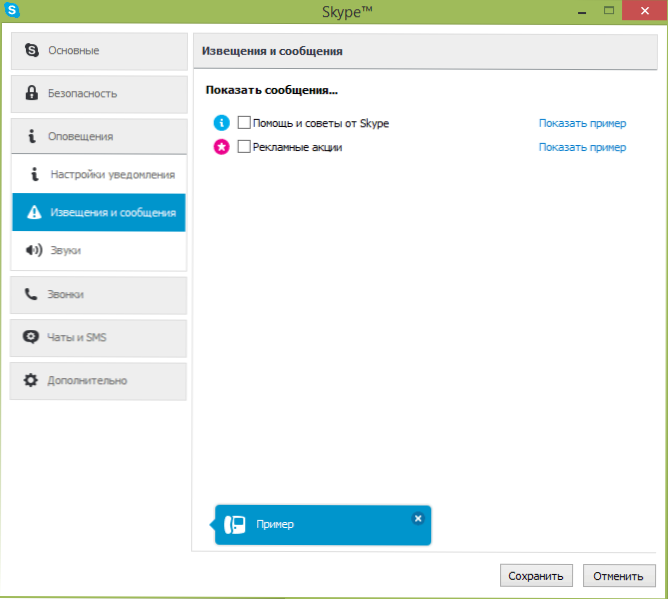
Uložte zmenené parametre. Teraz časť reklamy zmizne. Nie všetky: Napríklad pri volaniach stále uvidíte v okne konverzácie reklamný banner. Môže sa to však vypnúť.
Ako odstrániť bannery v okne konverzácie
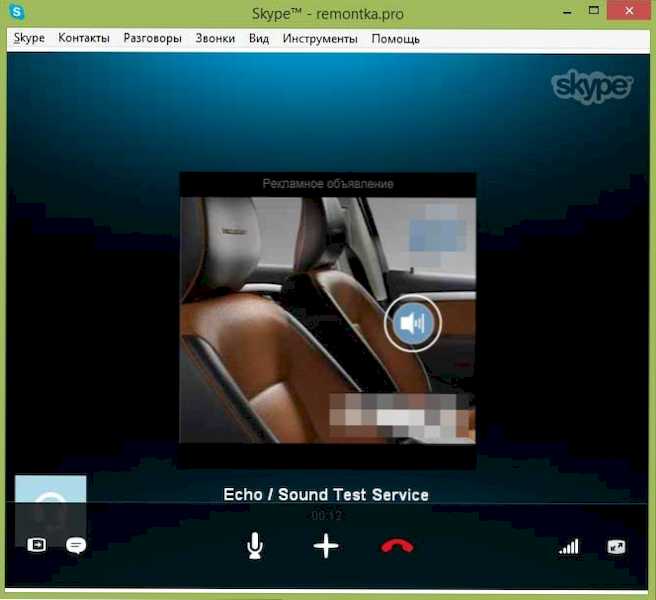
Reklamy, ktoré vidíte pri rozhovore s jedným z vašich kontaktov pomocou Skype, sú načítané z jedného zo serverov Microsoft (ktorý je určený iba na dodanie takýchto reklám). Našou úlohou je blokovať ju tak, aby sa neobjavila reklama. Za týmto účelom pridáme jeden riadok do súboru hostiteľov.
Spustite notebook v mene správcu (toto je potrebné):
- V systéme Windows 8.1 a 8 na počiatočnej obrazovke začínajú vytočiť slovo „notebook“ a keď sa zobrazí v zozname vyhľadávania, kliknite naň s pravým tlačidlom myši a vyberte „Spustenie v mene správcu“.
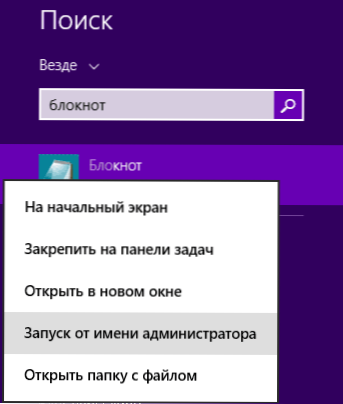
- V systéme Windows 7 nájdete notebook v štandardných programoch ponuky Štart, kliknite naň s pravým tlačidlom myši a spustite v mene správcu.

Ďalšia vec, ktorú musíte urobiť: V notebooku stlačte „Súbor“ - „Otvoriť“, uveďte, že musíte zobraziť nielen textové súbory, ale aj „všetky súbory“, potom prejdite do priečinka Windows/System32/ovládače/atď a otvorte súbor hostiteľov. Ak vidíte niekoľko súborov s týmto menom, otvorte ten, ktorý nemá rozšírenie (tri písmená po bode).
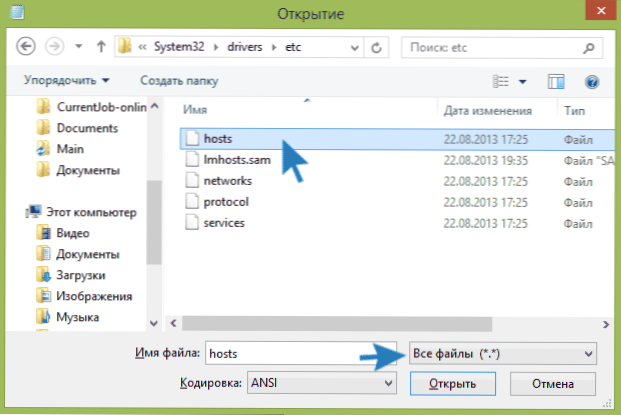
V súbore hostiteľov musíte pridať jeden jeden riadok:
127.0.0.1 rad.MSN.Com
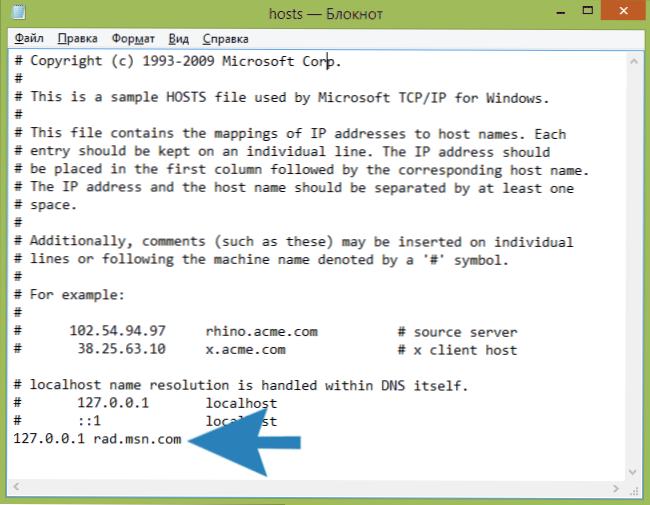
Táto zmena pomôže úplne odstrániť reklamu zo Skype. Uložte súbor hostiteľov do ponuky notebook.

Pri tejto úlohe možno považovať za dokončené. Ak pôjdete von a potom začnite znova Skype, už neuvidíte žiadnu reklamu.
- « DirectX 12 pre Windows 10
- Ako odstrániť často používané priečinky a posledné súbory v systéme Windows 10 »

